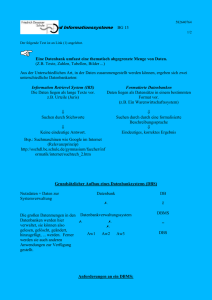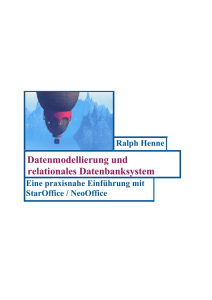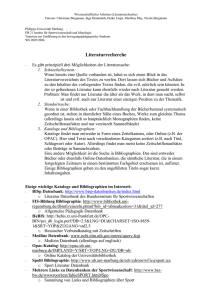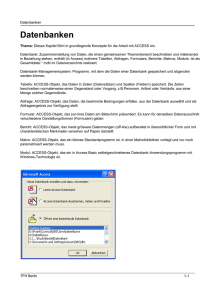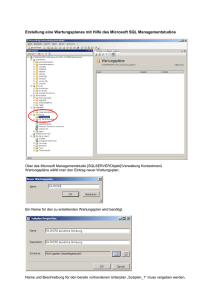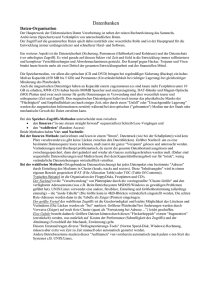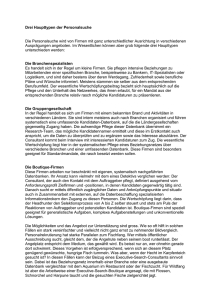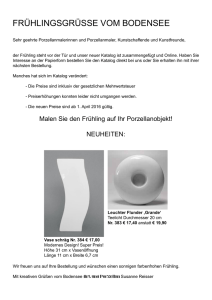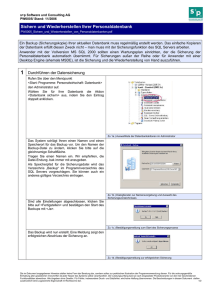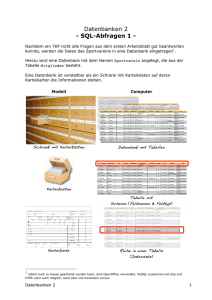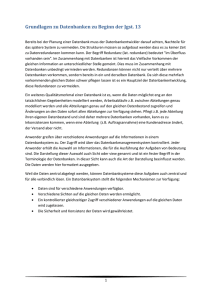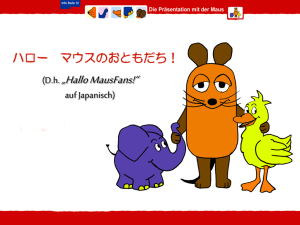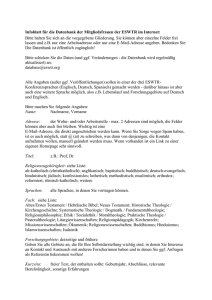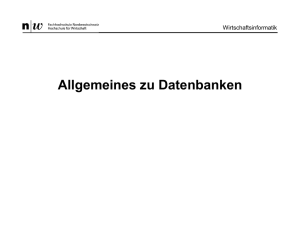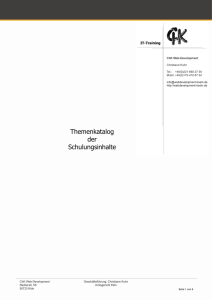MPDS4 – DATENBANKEN VERWALTEN 1. Eine
Werbung
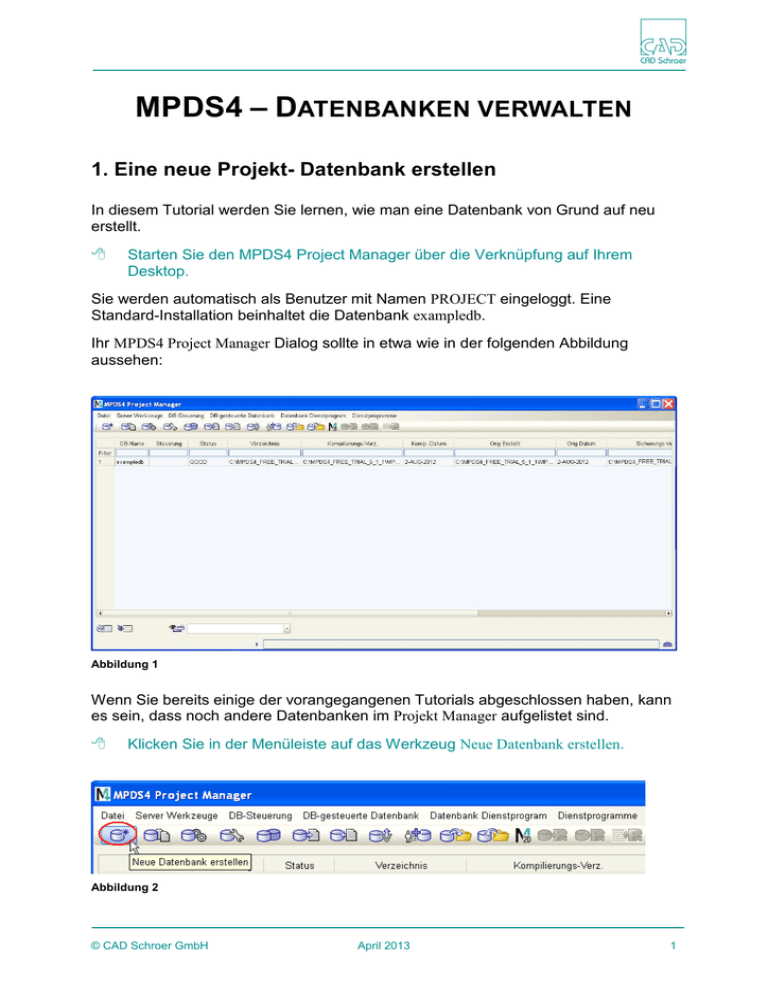
MPDS4 – DATENBANKEN VERWALTEN 1. Eine neue Projekt- Datenbank erstellen In diesem Tutorial werden Sie lernen, wie man eine Datenbank von Grund auf neu erstellt. Starten Sie den MPDS4 Project Manager über die Verknüpfung auf Ihrem Desktop. Sie werden automatisch als Benutzer mit Namen PROJECT eingeloggt. Eine Standard-Installation beinhaltet die Datenbank exampledb. Ihr MPDS4 Project Manager Dialog sollte in etwa wie in der folgenden Abbildung aussehen: Abbildung 1 Wenn Sie bereits einige der vorangegangenen Tutorials abgeschlossen haben, kann es sein, dass noch andere Datenbanken im Projekt Manager aufgelistet sind. Klicken Sie in der Menüleiste auf das Werkzeug Neue Datenbank erstellen. Abbildung 2 © CAD Schroer GmbH April 2013 1 MPDS4 – Datenbanken verwalten 1. Eine neue Projekt-Datenbank erstellen Der Dialog Datenbank erstellen wird geöffnet. Der Dialog enthält eine Reihe von Eingabe-Bereichen, die in der Abbildung unten hervorgehoben sind. Abbildung 3 Die Bereiche sind nachfolgend erklärt: Im Bereich Speicherort und Name können Sie den Namen und den Speicherort für die Datenbank und deren Backup auf Ihrer Festplatte bestimmen. In unserem Bespiel erstellen wir eine Datenbank, die TESTDB1 heißt. Stellen Sie bitte sicher, dass der Datenbank-Name nur alphanummerische Standard-Zeichen keine Leerzeichen und maximal 9 Zeichen enthält Die Standardeinstellung ist: • Der Speicherort von Datenbank und Sicherungsdatei ist derselbe • Der Projektmanager verwendet einen Standard-Datenbank-Speicherort, der während der Installation von MPDS4 festgelegt wird. © CAD Schroer GmbH 2 MPDS4 – Datenbanken verwalten 1. Eine neue Projekt-Datenbank erstellen Sie müssen immer diesen Speicherort verwenden, da der Project Manager in der Vorgabe nur Datenbanken verwalten kann, die dort erstellt sind! Im Bereich Verfügbare Kataloge können Sie auswählen, welche Kataloge in dieser Datenbank zur Verfügung stehen sollen. Im Beispiel oben wurden die Kataloge Rohrleitungen, Stahl, Mechanical Handling und Komponenten-Design freigeschaltet. Sobald ein Katalog freigeschaltet ist, wird der Bereich Katalog-Typ für diesen Katalog aktiviert. Der Katalog-Typ legt fest, ob ein Katalog ein nur lesbarer Katalog (zentral) oder ein lokaler Katalog sein soll. Nur lesbare Kataloge liegen auf einem zentralen Server und werden von einer oder mehreren Datenbanken genutzt. Lokale Kataloge werden komplett in den Datenbank-Ordner kopiert und lokal innerhalb der Datenbank verwaltet. Die Entscheidung darüber, wie ein Katalog installiert werden soll, ist eine strategische und kann von Projekt zu Projekt unterschiedlich sein. Bei der Trial Version verwenden wir in allen Beispielen ausschließlich lokale Kataloge, deshalb müssen Sie die Häkchen vor Nur lesbarer Katalog entfernen (siehe Abb. 3 oben). Abschließend der letzte Bereich, der Spezifikationstyp; dieser bestimmt ob eine Katalog-Spezifikation lokal oder nur lesbar (zentral) ist. Dies gilt nur für eine beschränkte Anzahl von Katalogen, die in Kombination mit einer Spezifikationstabelle für Material verwendet werden. Dies trifft auf Rohrleitungen, Elektrik und Kanalführung zu. Wie zuvor, ein Nur lesbarer Katalog wird zentral gespeichert und nicht im Datenbank-Ordner. Wenn Sie die Schaltfläche OK drücken, generiert das System die Datenbank. Der Fertigstellungs-Prozess kann einige Sekunden dauern, bis dann die Datenbank in der Liste erscheint. Abbildung 4 © CAD Schroer GmbH 3